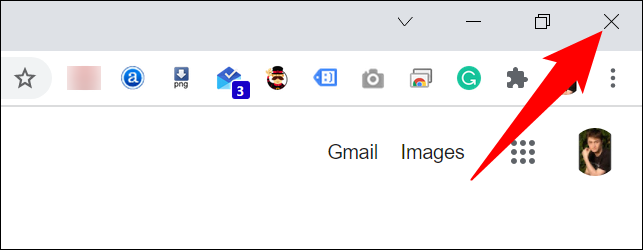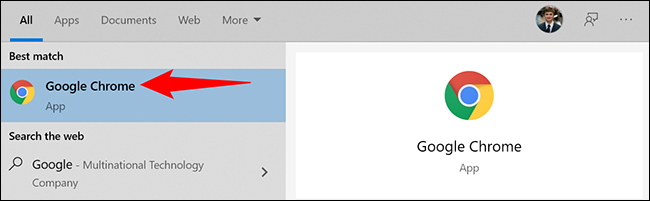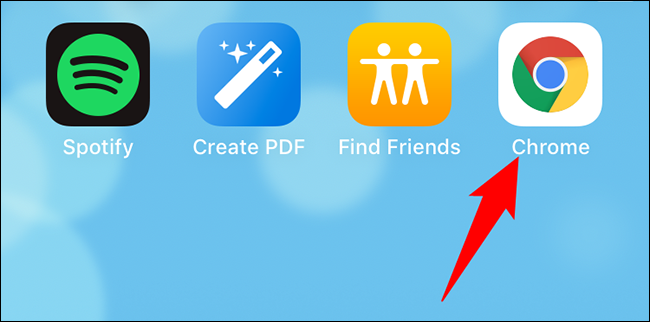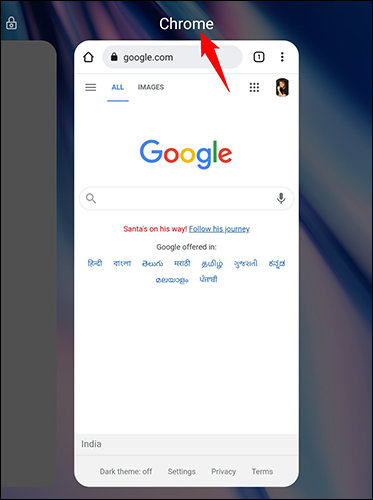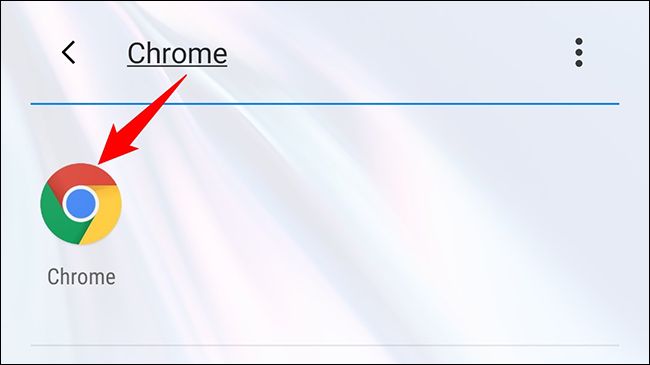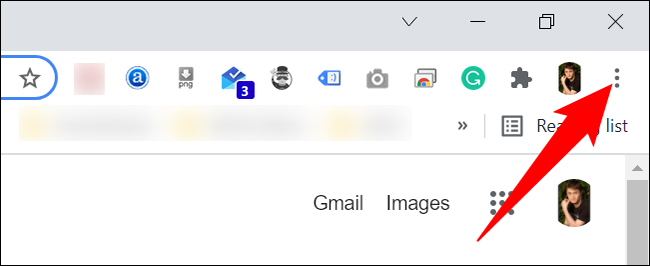Jinsi ya kuanzisha upya Google Chrome
Kukusaidia kuanzisha upya google Chrome Inarekebisha hitilafu ndogo na kuamilisha viendelezi vingine kwenye kivinjari. Ni rahisi kufunga na kufungua tena Chrome kwenye kompyuta ya mezani na vifaa vya mkononi, na tutakuonyesha jinsi gani.
Anzisha upya Google Chrome ukitumia upau wa anwani amri
Kwenye kompyuta za mezani na simu za Android, Chrome inatoa amri maalum ya kuzima na kuanzisha upya kivinjari. Kwa bahati mbaya, amri hii haifanyi kazi katika Chrome kwenye iPhone na iPad.
Ili kuitumia, chagua upau wa anwani katika Chrome na uandike amri ifuatayo. Kisha bonyeza Enter:
Onyo: Hifadhi kazi yako ambayo haijahifadhiwa kwenye kivinjari kwani kutekeleza amri kutafunga vichupo vyote vilivyo wazi.
chrome: // kuanza upya
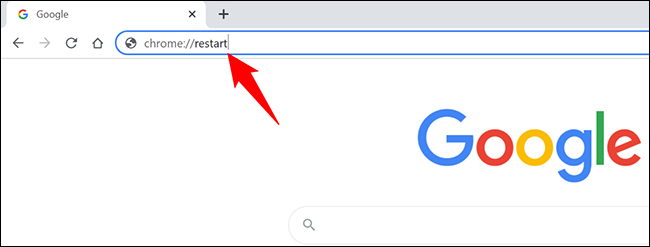
Chrome itafungwa na kisha itafunguliwa mara moja. Ikiwa unataka kurejesha tabo zilizofungwa, ona sehemu ya mwisho katika mwongozo huu.
Anzisha upya Google Chrome kwa njia ya kitamaduni
Kwa njia ya kitamaduni, unafunga Chrome kama vile programu nyingine yoyote iliyosakinishwa kwenye eneo-kazi lako au kifaa cha mkononi. Kisha, iwashe tena.
Funga na ufungue tena Chrome kwenye Windows, Linux na Chromebook
Ili kuacha na kisha kufungua tena Chrome Kwenye Kompyuta yako ya Windows, Linux, au Chromebook, bofya aikoni ya "X" kwenye kona ya juu kulia ya Chrome. Hii inafunga kivinjari.
Ili kuzindua Chrome sasa, tafuta "Chrome" kwenye droo ya programu na uchague. Hii itafungua tena kivinjari.
Funga na ufungue tena Chrome kwenye Mac yako
Ili kuondoka kwenye Chrome kwenye Mac, katika kona ya juu kushoto ya Chrome, bofya Chrome > Ondoka kwenye Google Chrome. Kisha, anzisha upya Chrome kwa kufungua Spotlight (kwa kutumia Command + Spacebar), kuandika "Chrome", na kuchagua "Chrome" katika matokeo ya utafutaji.
Funga na ufungue tena Chrome kwenye iPhone X au matoleo mapya zaidi na iPad
Ili kufunga programu ya Chrome kwenye iPhone X yako au matoleo mapya zaidi, au iPad, telezesha kidole juu kutoka sehemu ya chini ya skrini ya simu yako. Tafuta Chrome kwenye orodha ya programu na utelezeshe kidole juu yake. Kisha ufungue tena Chrome kwa kubofya kwenye skrini yako ya nyumbani.
Funga na ufungue tena Chrome kwenye iPhone SE, iPhone 8 au matoleo ya awali
Ikiwa unatumia iPhone SE, iPhone 8, au muundo wa awali wa iPhone, bonyeza mara mbili kitufe cha Nyumbani ili kutazama programu zako za hivi majuzi. Tafuta Chrome hapa na utelezeshe kidole juu yake ili kuifunga.
Kisha, bofya Chrome kwenye skrini yako ya nyumbani ili kuzindua kivinjari.
Funga na ufungue tena Chrome kwenye Android
Kwenye Android, chini ya skrini ya simu yako, gusa au uguse kitufe cha Programu za Hivi Majuzi. Tafuta Chrome kwenye orodha na utelezeshe kidole juu yake ili kuifunga.
Ifuatayo, tafuta Chrome kwenye droo ya programu na uiguse ili kuifungua tena.
Rejesha vichupo Chrome inapowashwa tena
Kwenye simu yako ya mkononi, Chrome hurejesha vichupo kiotomatiki unapoanzisha upya kivinjari chako. Lakini, kwenye kompyuta za mezani, haifanyiki kwa chaguo-msingi na inaweza kufungua ukurasa wako wa nyumbani.
Ili kurejesha vichupo vilivyofungwa kwa mikono kwenye Chrome kwenye eneo-kazi, kisha Chrome inapowashwa tena, bofya vitone vitatu kwenye kona ya juu kulia ya kivinjari.
Katika menyu inayofungua, chagua Historia > Alama za X > Rejesha Dirisha. Hapa, "X" ni idadi ya tabo ulizofungua.
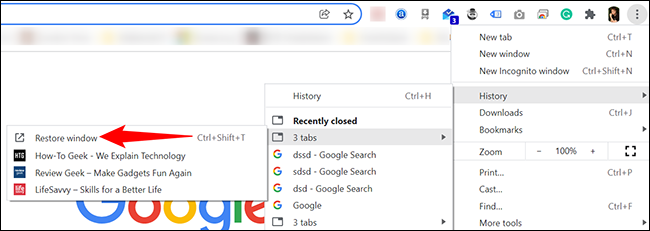
Ni hayo tu